PS怎么给花调色?
溜溜自学 平面设计 2022-03-21 浏览:1211
大家好,我是小溜,PS怎么给花调色?相信很多小伙伴都对这个问题很感兴趣,那么具体怎么操作呢?下面小溜就给大家分享一下,PS给花调色的方法,希望能帮助到大家,感兴趣的小伙伴可以关注了解下。
想要更深入的了解“PS”可以点击免费试听溜溜自学网课程>>
工具/软件
电脑型号:联想(Lenovo)天逸510S; 系统版本:Windows7; 软件版本:PS CS6
方法/步骤
第1步
一、打开ps

第2步
二、导入相关的素材
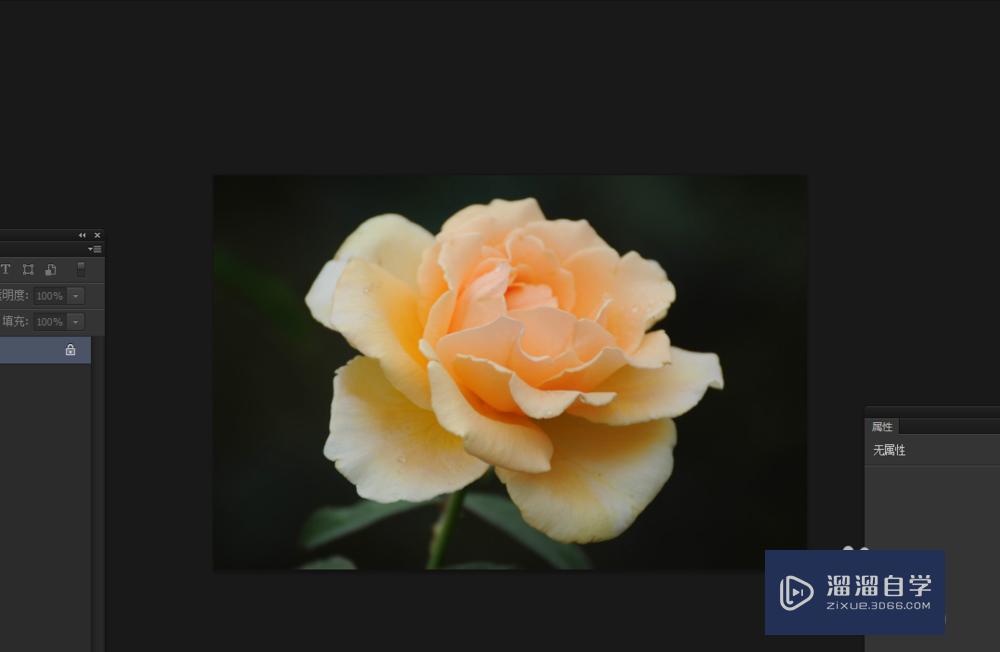
第3步
三、观察现在花是黄色,但是我需要偏红色的花,那么这些时候有了要调的色,在图层下方太极图标,调出可选颜色

第4步
四、在可选颜色对话框调整颜色-红色(根据自己的素材调)
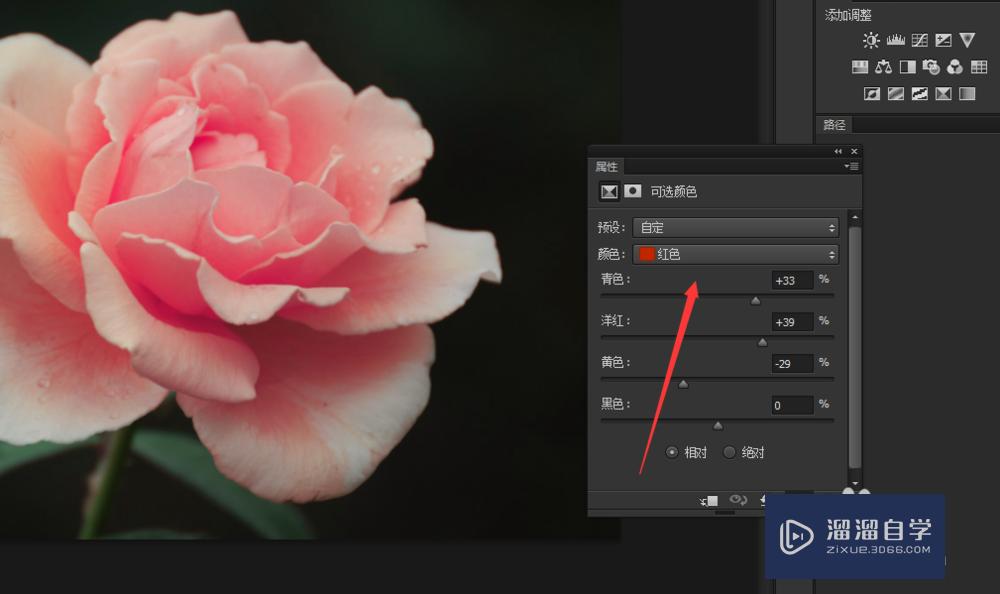
第5步
五、继续调整可选颜色-颜色-黄色(根据自己的素材调)

第6步
六、再给可选颜色-颜色-绿色(根据自己的素材调)
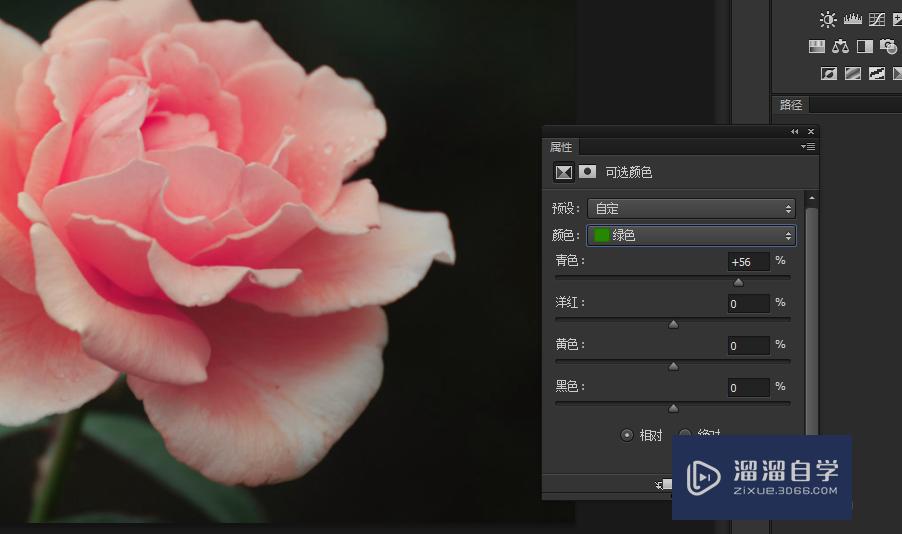
第7步
七、最后给可选颜色-颜色-青色(根据自己的素材调)
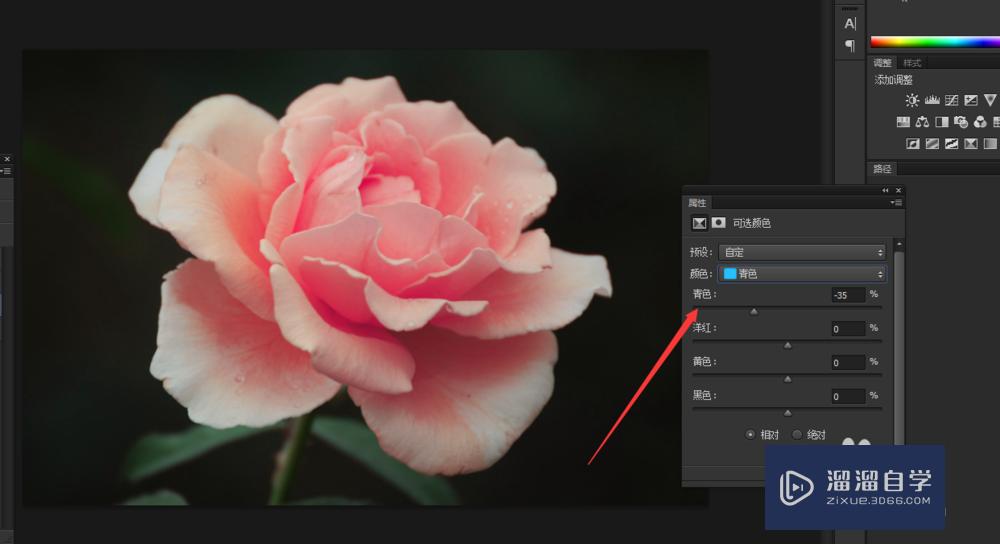
第8步
八、还是在太极图标调出色彩平衡

第9步
九、调整色彩平衡的中间调(根据自己的素材调)
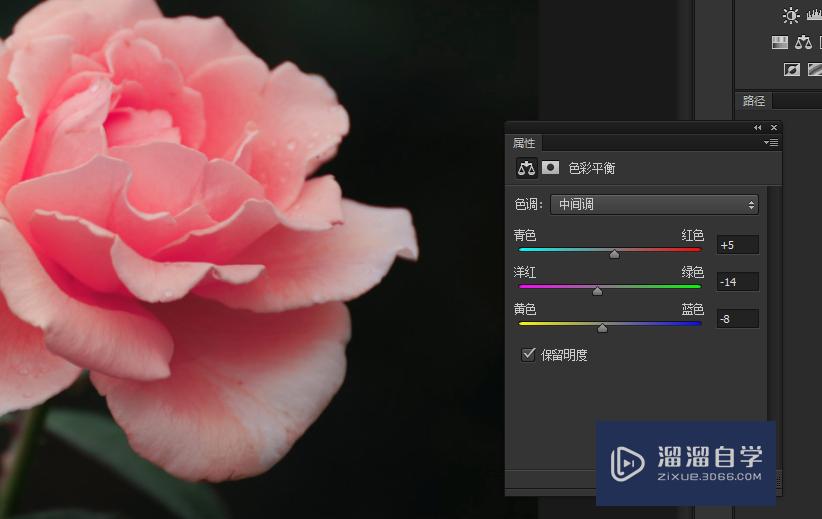
第10步
十、继续给色彩平衡的阴影调整(根据自己的素材调)
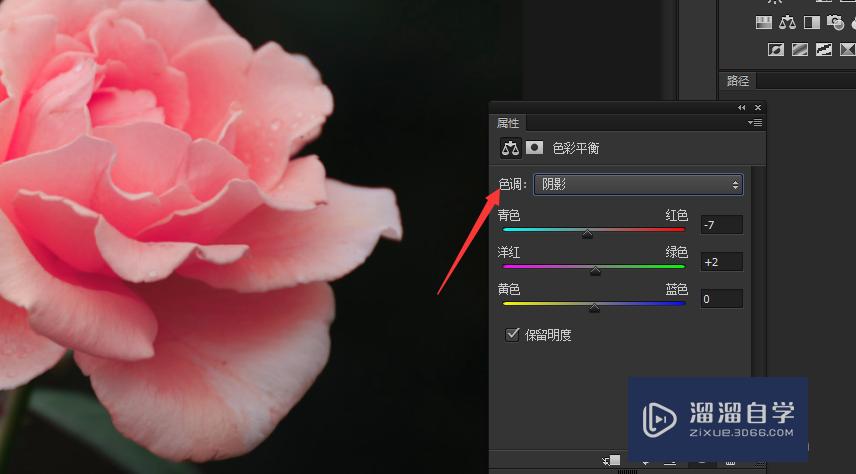
第11步
十一、再给色彩平衡的高光调整(根据自己的素材调)
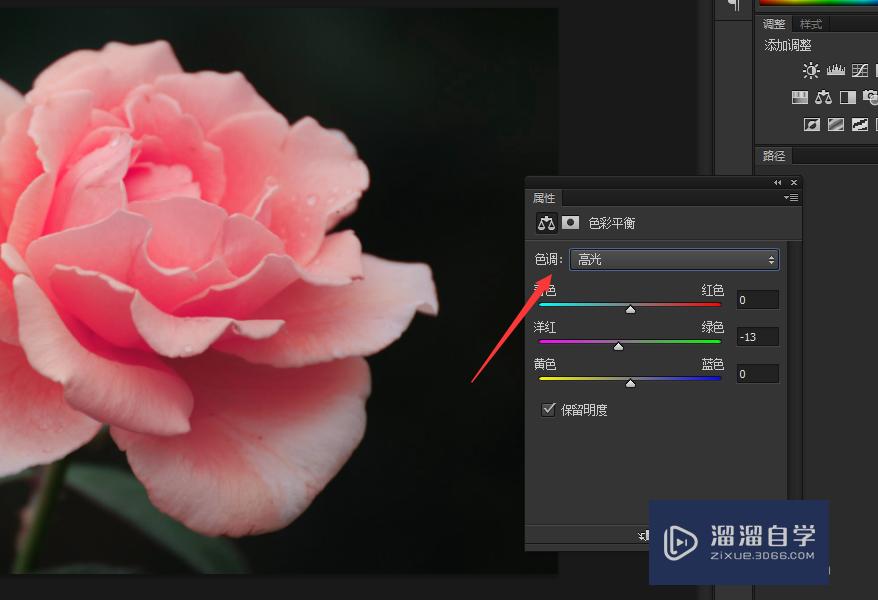
第12步
十二、在太极图标调出曲线

第13步
十三、曲线是为了对比度的增强
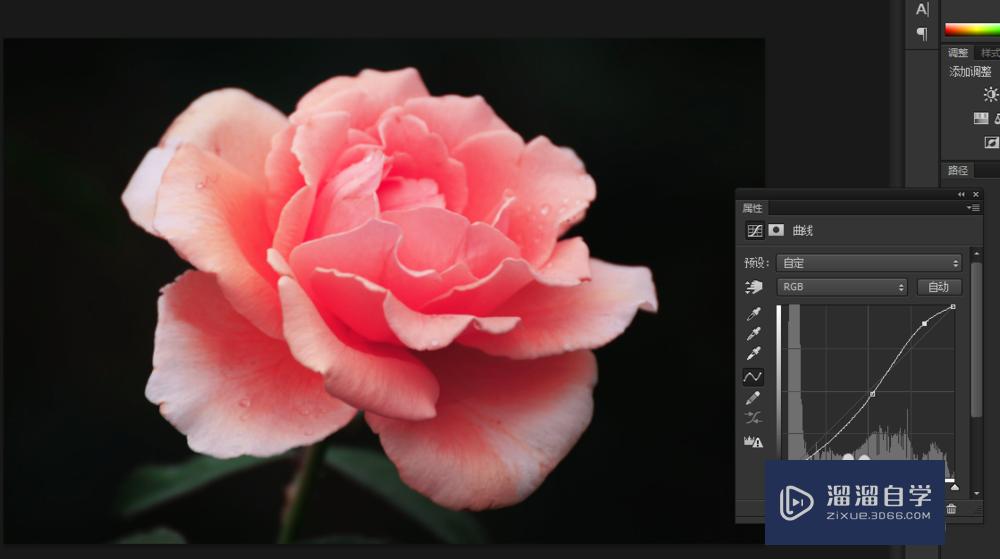
第14步
十四、效果对比图,左边原图,右边调过

温馨提示
以上就是关于“PS怎么给花调色?”全部内容了,小编已经全部分享给大家了,还不会的小伙伴们可要用心学习哦!虽然刚开始接触PS软件的时候会遇到很多不懂以及棘手的问题,但只要沉下心来先把基础打好,后续的学习过程就会顺利很多了。想要熟练的掌握现在赶紧打开自己的电脑进行实操吧!最后,希望以上的操作步骤对大家有所帮助。
相关文章
距结束 06 天 12 : 01 : 19
距结束 00 天 00 : 01 : 19
首页







